Hagaaji Adeeg bixiyaha WMI Martigeliyaha Sare ee Isticmaalka CPU [Windows 10]
Haddii aad la kulanto isticmaalka CPU sare(High CPU) sababtoo ah WMI ( Qalabka Maareynta Windows(Windows Management Instrumentation) ) Bixiyaha Bixiyaha(Provider Host) , ha ka welwelin maanta waxaan arki doonaa sida loo xalliyo arrintan iyadoo la isticmaalayo hagahan. Taabo(Press) bidixda Ctrl + Shift + Esc furayaasha wada si aad u furto Maareeyaha Hawsha(Task Manager) halkaas oo aad ka heli doonto in habka WmiPrvSE.exe uu keenayo Isticmaalka CPU Sare(High CPU Usage) iyo xaaladaha qaarkood, isticmaalka xusuusta Sare(High Memory) sidoo kale. WmiPrvSE waa adeeg bixiyaha agabka maaraynta Windows(Windows Management Instrumentation Provider Service) .

Waa maxay WMI Provider Host (WmiPrvSE.exe)?(What is WMI Provider Host (WmiPrvSE.exe)?)
Bixiyaha WMI(WMI Provider Host) ( WmiPrvSE.exe ) waxay u taagan tahay Adeeg Bixiyaha Qalabka Maareynta Windows(Windows Management Instrumentation Provider Service) . Qalabka Maareynta Windows(Windows Management Instrumentation) ( WMI ) waa qayb ka mid ah nidaamka hawlgalka Microsoft Windows kaas oo bixiya macluumaadka maamulka iyo xakamaynta jawiga ganacsiga. WMI Provider Host waxa u isticmaala horumariyaha ujeedooyinka(Monitoring Purposes) la socodka .
Waxaa laga yaabaa inaad la kulanto arrinta kore sababtoo ah waxaad dhawaan cusboonaysiisay ama kor u qaaday Windows 10 . Qaar ka mid ah sababaha kale waxaa ka mid ah fayraska ama caabuqa malware, faylasha nidaamka musuqmaasuqa, qaabeynta khaldan ee Adeegga Martigelinta Bixiyaha WMI(WMI Provider Host Service) iwm. Si kastaba(Anyway) , iyada oo aan wakhti la lumin, aan aragno Sida loo hagaajiyo Adeegga Bixiyaha WMI Host Host High CPU(Fix WMI Provider Host High CPU Usage) iyadoo la kaashanayo casharrada hoos ku qoran .
Hagaaji bixiyaha WMI bixiyaha Adeegsiga Sare ee CPU(Fix WMI Provider Host High CPU Usage) Windows 10(Windows 10)
Hubi inaad abuurto barta soo celinta(create a restore point) haddii ay wax qaldamaan.
Habka 1: Orod cilladaha dayactirka nidaamka(Method 1: Run System Maintenance Troubleshooter)
1. Riix Windows Key + R kadibna ku qor control oo ku dhufo Enter si aad u furto Control Panel.
![Riix Windows Key + R kadibna ku qor kantarool | Hagaaji Adeeg bixiyaha WMI Martigeliyaha Sare ee Isticmaalka CPU [Windows 10]](https://lh3.googleusercontent.com/-_pWZNqBTdvA/YZDm-IuwLcI/AAAAAAAAD2c/hjbO5ijedVo5RU-0e87wSTNSW79CgNszACEwYBhgLKtMDABHVOhz8QPRGtwEo72ygTKeCRUT-J3k63fFwh_kLNv0Ktr9r_SWH1IaYOIBaEbRsIRb6a17x6R_TUHlbblBjMz1X8HVokLuL2VYJ-vM4Atr9SGXvN_3AaHz0jePYxqaXCaVZ8uyBaVifv_rmmPiIjZr9u_rliLlOEykbyGMv2w6gzhnIXZEdQ6gaWbsED7TWs3dsJ3BJlVBdTJonnKPF0Okf6IJgoPVWWfbAe2D3FRaLJOpJ88L6ibjR0m0LW4641fb46JejmHA33rMk048ZeKUEwYXMQEoiN0XAif44C8b0Crue99LpqXES26NdlzaVGF7Zq9Te8whfW8kdVQXMet5aF2E4-tcxCUUBFWautpCa-hqKHGuGo-Q--oHtVlfbBM222C1iqI7uTWR3A6j4HuiVKC-WXsrMPzhDmsCSasiXT41q6HbiCmzUAUVtMecoL06BJKFmPcSS4YCos0FU-dt0SCmGJL6p0kzt9TZT9iAm3beekVt_iyHXNwqX91bDbnWc1c3POYNQcTvJWWd4o5gpDVVbExMenOd5tSi4er5CZ3oxfB7SaCGeOoaFeaE_S0PVcN8_7kBX2YPeuTHwsr2PKHpE-1LeTuTA9H_uRD8IY0EwzIPEjAY/s0/-D-ReriJtvKJiNpoVeMcFZQfnlA.png)
2. Ka raadi cilad(Search Troubleshoot) - sheegid sanduuqa raadinta(Search) oo guji cilad-bixinta.(Troubleshooting.)

3. Marka xigta, dhagsii View all ee ku yaal shayga bidix.
4. Guji Dayactirka Nidaamka(System Maintenance) si aad u socodsiiso Cilad(Troubleshooter) -bixinta ee dayactirka nidaamka(System Maintenance) .

5. Cilad-bixiyeha waxa laga yaabaa inuu awoodo inuu hagaajiyo adeeg bixiyaha WMI Host High CPU Isticmaalka(Fix WMI Provider Host High CPU Usage) Windows 10(Windows 10) .
Habka 2: Dib u bilaw Adeegga Qalabka Maareynta Windows (WMI)(Method 2: Restart Windows Management Instrumentation Service (WMI))
1. Riix Windows Key + R kadibna ku qor services.msc oo ku dhufo Enter.

2. Ka hel Adeegga Qalabka Maareynta Windows(Windows Management Instrumentation Service) ee liiska ka dib midigta ku dhufo oo dooro Restart.

3. Tani waxay dib u bilaabi doontaa dhammaan adeegyada la xidhiidha adeegyada WMI iyo Fix Fix WMI Provider Host High CPU Isticmaalka Windows 10.(Fix Fix WMI Provider Host High CPU Usage on Windows 10.)
Habka 3: Dib u bilaw Adeegyada kale ee la xidhiidha WMI(Method 3: Restart Other Services associated with WMI)
1. Fur Command Prompt . Isticmaaluhu wuxuu samayn karaa tallaabadan isagoo raadinaya 'cmd' ka dibna taabo Gelida.

2. Ku qor sidan soo socota cmd oo ku dhufo Gelida(Enter) mid kasta:
net stop iphlpsvc
net stop wscsvc
net stop Winmgmt
net bilawga
wscsvc
net start iphlpsvc

3. Dib u kici kombayutarkaga si aad u badbaadiso isbedelada.
Habka 4: Ku socodsii CCleaner iyo Malwarebytes(Method 4: Run CCleaner and Malwarebytes)
1. Soo deji oo rakib CCleaner & Malwarebytes.
2. Orod Malwarebytes(Run Malwarebytes)(Run Malwarebytes) oo u ogolow inuu nidaamkaaga iska baadho faylasha waxyeelada leh. Haddii malware la helo, si toos ah ayuu meesha uga saari doonaa.

3. Hadda orod CCleaner oo dooro Custom Clean .
4. Under Custom Clean, dooro tab Windows(Windows tab) iyo calaamadaynta khaladaadka oo guji Analyze .
![Dooro Custom Clean ka dibna calaamadee default ee Windows tab | Hagaaji Adeeg bixiyaha WMI Martigeliyaha Sare ee Isticmaalka CPU [Windows 10]](https://lh3.googleusercontent.com/-OJbM_1C7ykQ/YZOI57M4wZI/AAAAAAAAke4/i-1COJZPddEAlmNibcVKE8nvJBfaPh3ywCEwYBhgLKtMDABHVOhzpdh4f9gK7Pl3pIKdS-MAqT7y5y5X0OpTKm4PMusBVVSvpJP93YnAhXNmcZbWuT31i7jtYSyVauEPIMLju6rD4KWA7nyivubD2R2vcFmdszZ_h_8jlplsFLjAVnbmrRnr8fQanFkdu4qh3mnFv_3xGMe6pLcEkGdbUuNNwPvYD9AN9xf0_7ZEEl7P_bdX0h5M7FTHFM1M9DhOZGyfYCv5Hdaj3tVbHQUZ4AtHMUQZPpRyjGjcPFhXeIxxxwqGcocHgAzZFCSbIY-6paMUAs9gGkoNJqxjsrVnVfU75bRX8zxJysL-o_0gpKdd3qFL9r9D8bxO80gFiRO3ZtGhtJ6yQENn_B91ua_pZICWEFvs28PwlIAFZCwxDqZPvaa1Li7ywTjqsbbJNQ7r9yFK29dg-pdTjuyud3MC8w-SeyMkmr5T7Rap849TFdyaB8zfGepam1fh0mpx-JV-mwzd92BDBVyNWOtggku0J2ZH3HWVKToCFCFefShp83L6WwRfnWCMDK_uUzVSFbbMXD32DGhZEKfilDws41bYIwn8tsylvZGDgpfuptvtSQ_PxP4Cbdj_NxV57wCxIPi-V2OgEnhoHv6dEzE_lUwDtX23W9hAww6LPjAY/s0/_teq_OpnlS6cAdngM3TuxlIxoqo.png)
5. Marka falanqayntu dhammaato, hubi inaad hubiso inaad tirtirto faylasha la tirtirayo.(Once Analyze is complete, make sure you’re certain to remove the files to be deleted.)

6. Ugu dambeyntii, dhagsii badhanka Run Cleaner oo u ogolow CCleaner inuu socodsiiyo koorsadiisa.
7. Si aad u sii nadiifiso nidaamkaaga, dooro tabka Diiwaanka(select the Registry tab) , oo hubi in kuwa soo socda la hubiyay:

8. Guji badhanka Scan for Issues oo u ogolow CCleaner inuu iskaan sameeyo, kadibna dhagsii badhanka Fix Selected Issues .
![Marka iskaanka arrimaha la dhammeeyo guji Fix Selected Issues | Hagaaji Adeeg bixiyaha WMI Martigeliyaha Sare ee Isticmaalka CPU [Windows 10]](https://lh3.googleusercontent.com/-_BhS9F98zGo/YZEMRMS1ObI/AAAAAAAAFMc/uukOFygqoZ04euTWt98eClJjd1E5fLN2QCEwYBhgLKtMDABHVOhyxHaX9fPu7MRJnePcU5CX5XFFJjmDP8ssqBuNrH196SSHVPc45k3-6bS4UNNLx78XUASKnsal9GTYWhXV0Y14dJ7gLDX48Xp7xh6XmJofxoHxt-NieaZ96hhxOVG7akaEPUGCG06SiDLfR3OOHKDr9HV47dddUg52s7cK0MT8b4_5uQj7mWgYpjFnDNNdS5bbLqj1dVnAtWC9pwXNrhR20rdyAat93b1c8_EU9cQ2Lcc1qIqKXtNDjX94lpgYvw3qq3qbnU1A7vIBKqmkznt2nr3q8YfRvZwDhZ5t6LAaX3sNwrA2jgeJPyHhNBF2TlTCn2Bql7_F8xvjwjziWgaH149pLuEAYA8VX97P5B3b8UFSusV5s3g9oQRXh0TEL9oMnbEJULOibaLhMmr9yqskMcNBdQkKNfR0IP9dy4Eo5KQcJBAL9B2zMebvOX3Rlrf4Cb7PMNechMrLQh4edqJfJgZ0qWZpWmIkl90PhKJKlfn5siWc6SgbLHUjpVmMPFxSnZoTC9SjeuMXu8iYH86JTFFtFnTzeavw8bhXIAVvjrKbWQe8SMZBYOX3X3MZi_wS55nKXLSxickiVBl_FMDEqYjTp2-I_QhmPraDuXFMw3tbFjAY/s0/8wf131b1dy4Cy4Qojj-0gOsk07U.png)
9. Marka CCleaner uu ku weydiiyo " Ma rabtaa in isbedel lagu sameeyo diiwaanka? (Do you want backup changes to the registry?)” dooro Haa( select Yes) .
10. Marka kaydintaada dhammaato, dhagsii badhanka Fix All Selected Issues .
11. Dib u bilow kombayutarkaga si aad u badbaadiso isbedelada.
Habka 5: Ku xalli dhibaatada hab badbaado leh(Method 5: Troubleshoot the issue in Safe Mode)
1. Ku bilow Qaabka Badbaado leh ee isku xidhka adoo isticmaalaya hagahan(Safe Mode with Networking using this guide) .
2. Marka aad gasho Mode Safe, ku qor PowerShell gudaha Windows Search ka dibna midigta ku dhufo Windows PowerShell oo dooro Run as administrator.

3. Ku qor amarka soo socda PowerShell oo ku dhufo Gelida(Enter) :
msdt.exe -id Dayactirka Diagnostic(msdt.exe -id MaintenanceDiagnostic)

4. Tani waxay furmi doontaa cilladaha dayactirka nidaamka( System Maintenance Troubleshooter) , dhagsii Next.

5. Haddii dhibaato qaar ka mid ah la helay, ka dibna hubi in aad guji dayactirka(Repair) iyo raac tilmaamaha shaashadda si ay u dhammeeyaan habka.
6. Mar labaad ku qor amarka soo socda daaqada PowerShell oo ku dhufo (PowerShell)Gelida(Enter) :
msdt.exe /id PerformanceDiagnostic
![Ku qor msdt.exe /id Performance Diagnostic in PowerShell | Hagaaji Adeeg bixiyaha WMI Martigeliyaha Sare ee Isticmaalka CPU [Windows 10]](https://lh3.googleusercontent.com/-rSHp6HvKYeU/YZD5v4Kg_KI/AAAAAAAADsI/73wnUlKpuV4hSSDNGCw4guFMMpzzMY6bQCEwYBhgLKtMDABHVOhz8QPRGtwEo72ygTKeCRUT-J3k63fFwh_kLNv0Ktr9r_SWH1IaYOIBaEbRsIRb6a17x6R_TUHlbblBjMz1X8HVokLuL2VYJ-vM4Atr9SGXvN_3AaHz0jePYxqaXCaVZ8uyBaVifv_rmmPiIjZr9u_rliLlOEykbyGMv2w6gzhnIXZEdQ6gaWbsED7TWs3dsJ3BJlVBdTJonnKPF0Okf6IJgoPVWWfbAe2D3FRaLJOpJ88L6ibjR0m0LW4641fb46JejmHA33rMk048ZeKUEwYXMQEoiN0XAif44C8b0Crue99LpqXES26NdlzaVGF7Zq9Te8whfW8kdVQXMet5aF2E4-tcxCUUBFWautpCa-hqKHGuGo-Q--oHtVlfbBM222C1iqI7uTWR3A6j4HuiVKC-WXsrMPzhDmsCSasiXT41q6HbiCmzUAUVtMecoL06BJKFmPcSS4YCos0FU-dt0SCmGJL6p0kzt9TZT9iAm3beekVt_iyHXNwqX91bDbnWc1c3POYNQcTvJWWd4o5gpDVVbExMenOd5tSi4er5CZ3oxfB7SaCGeOoaFeaE_S0PVcN8_7kBX2YPeuTHwsr2PKHpE-1LeTuTA9H_uRD8IY0EwzYPEjAY/s0/0jqGyhH7JzYRJfCvCmLrunm-iLU.png)
7. Tani waxay furi doontaa Performance Troubleshooter , guji Next oo raac tilmaamaha shaashadda si aad u dhammeysato.
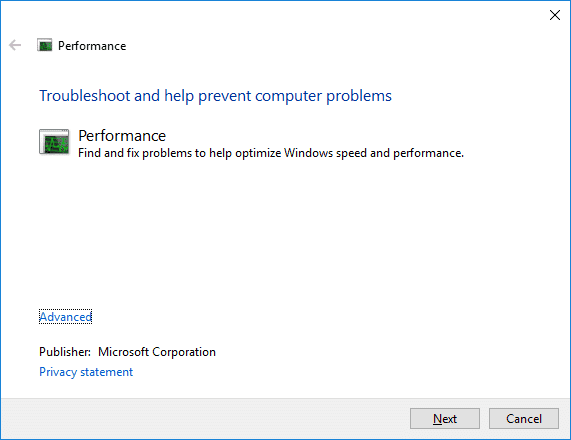
8. Ka bax Safe Mode oo kabo Windows kaaga si caadi ah.
Habka 6: Gacanta ku hel habka dhibka leh adigoo isticmaalaya Muuqaalka Dhacdada(Method 6: Locate the troubling process manually using Event Viewer)
1. Riix Windows Key + R ka dibna ku qor Eventvwr.MSc oo ku dhufo Enter si aad u furto Viewer Event.(Event Viewer.)

2. Laga bilaabo liiska sare, guji View ka dibna dooro Show Analytic iyo Debug Logs option.( Show Analytic and Debug Logs option.)

3. Hadda, laga bilaabo shayga bidix u gudub kuwan adiga oo laba jeer gujinaya mid kasta oo ka mid ah:
Applications and Services Logs > Microsoft > Windows > WMI-Activity
4. Marka aad hoos gasho WMI-Activity(WMI-Activity) folder (hubi inaad balaadhisay adigoo laba jeer gujinaya) dooro Operationally.(select Operationally.)

5. Shayga daaqada midig ka dooro Error hoosta Operational and General tab ka raadi ClientProcessId adeegaas(ClientProcessId) gaarka ah.
6. Hadda waxaan haynaa aqoonsiga(Process Id) habka adeega gaarka ah ee keenaya isticmaalka CPU sare(High CPU) , waxaan u baahanahay inaan joojino adeegan gaarka ah(disable this particular service) si aan u hagaajino WMI Provider Host High CPU Use(Fix WMI Provider Host High CPU Usage) .
7. Taabo Ctrl + Shift + Esc si wada jir ah si aad u furto Maareeyaha Hawsha.

8. U beddel adeegga tab(Service tab) oo raadi aqoonsiga habraaca( Process Id) ee aad kor ku sheegtay.
![U beddel adeegga tab oo raadi aqoonsiga habraaca ee aad sheegtay | Hagaaji Adeeg bixiyaha WMI Martigeliyaha Sare ee Isticmaalka CPU [Windows 10]](https://lh3.googleusercontent.com/--OTV7L1cDbw/YZEXKpBKZcI/AAAAAAAAG0U/dnv5bn-zJoU16-s4hDQvtO0HI2RofqGaQCEwYBhgLKtMDABHVOhyxHaX9fPu7MRJnePcU5CX5XFFJjmDP8ssqBuNrH196SSHVPc45k3-6bS4UNNLx78XUASKnsal9GTYWhXV0Y14dJ7gLDX48Xp7xh6XmJofxoHxt-NieaZ96hhxOVG7akaEPUGCG06SiDLfR3OOHKDr9HV47dddUg52s7cK0MT8b4_5uQj7mWgYpjFnDNNdS5bbLqj1dVnAtWC9pwXNrhR20rdyAat93b1c8_EU9cQ2Lcc1qIqKXtNDjX94lpgYvw3qq3qbnU1A7vIBKqmkznt2nr3q8YfRvZwDhZ5t6LAaX3sNwrA2jgeJPyHhNBF2TlTCn2Bql7_F8xvjwjziWgaH149pLuEAYA8VX97P5B3b8UFSusV5s3g9oQRXh0TEL9oMnbEJULOibaLhMmr9yqskMcNBdQkKNfR0IP9dy4Eo5KQcJBAL9B2zMebvOX3Rlrf4Cb7PMNechMrLQh4edqJfJgZ0qWZpWmIkl90PhKJKlfn5siWc6SgbLHUjpVmMPFxSnZoTC9SjeuMXu8iYH86JTFFtFnTzeavw8bhXIAVvjrKbWQe8SMZBYOX3X3MZi_wS55nKXLSxickiVBl_FMDEqYjTp2-I_QhmPraDuXFMw39bFjAY/s0/5wRJfokzASokVVub4vbzzRE927k.png)
9. Adeegga aqoonsiga habraaca(Process ID) u dhigma waa dembiilaha, marka marka aad hesho u tag Control Panel > Uninstall a Program.
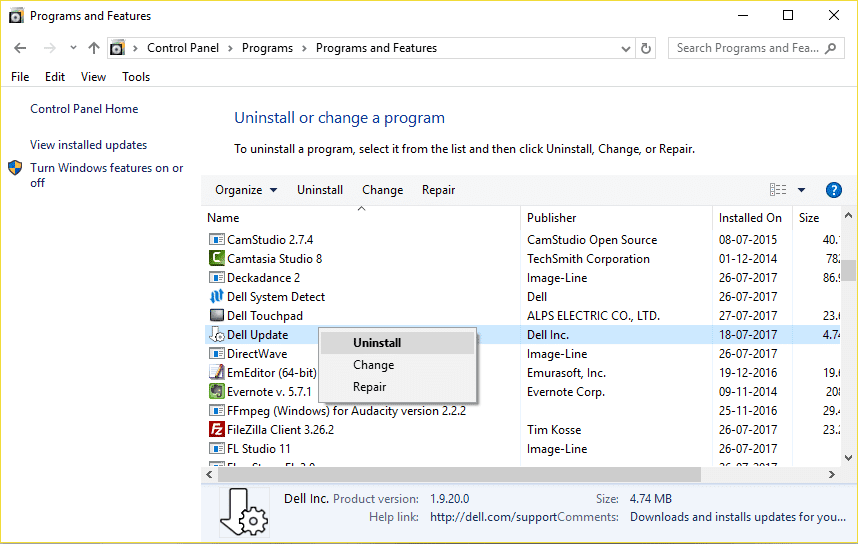
10. Uninstall ka saar barnaamijka(Uninstall the particular program) ama adeegga gaarka ah ee ku xiran Process ID ka dib kombayutarkaga dib u bilow.
lagu taliyay:(Recommended:)
- Hagaajin Taskbarka ayaa ka maqan Desktop-ka(Fix Taskbar Disappeared from the Desktop)
- Sida loo cusboonaysiiyo Realtek HD Audio Drivers gudaha Windows 10(How to Update Realtek HD Audio Drivers in Windows 10)
- Hagaaji fiidiyowyada YouTube-ku soo shubanayaan laakiin aan daawashada fiidyaha(Fix YouTube Videos loading but not playing videos)
- Hagaaji Dhibaatada Shaasha Madaw ee YouTube(Fix YouTube Black Screen Problem [SOLVED])
Taasi waa waxa aad si guul leh u hagaajisay Adeeg bixiyaha WMI Host High CPU Isticmaalka Windows 10(Fix WMI Provider Host High CPU Usage on Windows 10) laakiin haddii aad wali hayso wax su'aalo ah oo ku saabsan qoraalkan markaa xor u noqo inaad ku weydiiso qaybta faallooyinka.
Related posts
Hagaaji Isticmaalka Sare ee CPU ee Adeeg bixiyaha: Nidaamka Maxalliga ah
Hagaaji Adeeg bixiyaha: Nidaamka Maxalliga ah (svchost.exe) CPU sare iyo Isticmaalka Disk
Sida loo hagaajiyo isticmaalka CPU sare ee Windows 10
Hagaaji Habka Adeegga Martigelinta DISM ee Adeegsiga Sare ee CPU
Hagaaji Adeegga Martigeliyaha: Adeegsiga Siyaasadda Cilad-sheegida Adeegsiga Sare ee CPU
Waa maxay WMI bixiyaha martigeliyaha (oo ma ammaan baa)
Hagaaji Ntoskrnl.exe Isticmaalka Disk-ga Sare
Tilmaanta Mouse-ka ee Windows 10 [XALIYAY]
Hagaaji wmpnetwk.exe Xusuusta Sare iyo Isticmaalka CPU ee Windows
Ku hagaaji WaasMedicSVC.exe Isticmaalka Disk-ga Sare ee Windows 10
Hagaaji asalka Desktop-ka Madow gudaha Windows 10
Hagaaji Daaqadda Martigelinta Hawsha waxay ka hortagtaa in la xidho Windows 10
Hagaaji Isticmaalka Sare ee CPU ee WmiPrvSE.exe
Hagaaji Isticmaalka Sare ee CPU by XboxStat.exe gudaha Windows 11/10
Hagaaji Adeegsiga Wakiilka Sare ee SoftThinks Adeegsiga CPU gudaha Windows 10
Sida loo hagaajiyo audiodg.exe Isticmaalka Sare ee CPU ee Windows 11/10
Hagaaji Isticmaalka Sare ee CPU by RuntimeBroker.exe
Adeegga Kahortagga Malware ee La Fulin Karo Isticmaalka Sare ee CPU [SOLVED]
Sida loo Hagaajiyo hkcmd Isticmaalka Sare ee CPU
Sida loo hagaajiyo Adeegga Martigeliyaha (SysMain) Isticmaalka Disk-ga Sare ee gudaha Windows 11/10
